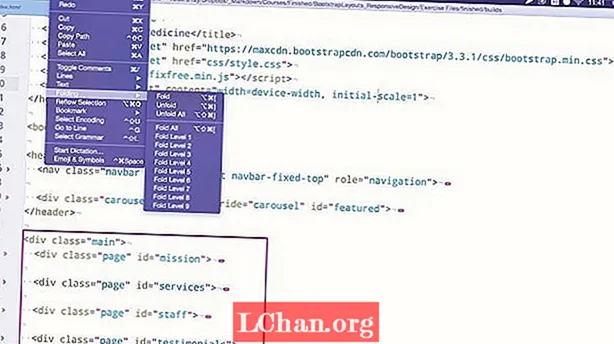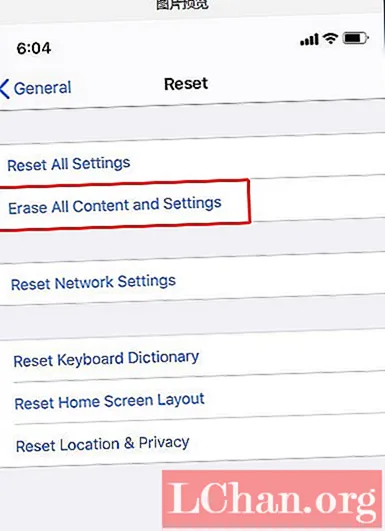
Inhalt
- Teil 1: Kein Passwort zum Wiederherstellen der iPhone-Sicherung Wie geht das?
- Situation 1. Wenn die iOS-Version des Benutzers iOS 11-iOS 13.3.1 ist
- Situation 2. Wenn die iOS-Version iOS 11 ist.
- Situation 3. Wenn die iOS-Version iOS 13.4.1 ist
- Teil 2: Wiederherstellen des iTunes-Sicherungskennworts in allen iOS-Versionen
- Schritte zum Wiederherstellen des iPhone-Sicherungskennworts
- Letzte Worte
-Ein Benutzer aus der Apple Community
Die meisten iPhone-Benutzer speichern normalerweise Fotos und einige wichtige Informationen in iTunes Backup. Sobald Sie diese Funktion aktivieren, werden Ihre Daten automatisch gesichert. Aus diesem Grund vergessen viele Benutzer das iTunes Backup-Passwort, wenn sie es nicht oft eingeben. Dies bedeutet, dass Ihre Daten gesperrt wurden. Aber es gibt nichts zu befürchten. In diesem Beitrag erfahren Sie, wie Sie Ihr iPhone aus dem Backup wiederherstellen können.
Teil 1: Kein Passwort zum Wiederherstellen der iPhone-Sicherung Wie geht das?
Wenn es darum geht, das iTunes-Backup-Passwort wiederherzustellen, versuchen wir alle zunächst, über Google nach der Lösung des Problems zu suchen. In Wirklichkeit gibt es keine kostenlosen Möglichkeiten, mit denen Sie das Sicherungskennwort von iTunes direkt wiederherstellen können. Aber ja, Sie können die Sicherungskennworteinstellung Ihres Geräts kostenlos zurücksetzen.
Hinweis: Sie können das iTunes-Sicherungskennwort mithilfe eines Drittanbieter-Tools wiederherstellen. Wir empfehlen den iPhone Backup Unlocker. Sie können dies in Situation 3 überprüfen.
Situation 1. Wenn die iOS-Version des Benutzers iOS 11-iOS 13.3.1 ist
In diesem Fall müssten Sie Ihr Gerät auf die Werkseinstellungen zurücksetzen, um die Einstellung für das Sicherungskennwort zu entfernen, wenn Ihr iDevice mit einer iOS-Version unter iOS 11 betrieben wird. Hier erfahren Sie, wie es geht.
- Starten Sie "Einstellungen" über Ihr iPhone und rufen Sie "Allgemein" auf. Scrollen Sie nach unten zur Option "Zurücksetzen" und wählen Sie "Alle Inhalte und Einstellungen löschen", bestätigen Sie Ihre Aktionen und Sie sind fertig.

Wenn Sie Ihre Daten schützen möchten, aktivieren Sie zuerst die iCloud-Sicherungsfunktion unter Einstellungen> iCloud> Sicherung> iCloud-Sicherung> Jetzt sichern. Stellen Sie sicher, dass Sie mit einer Hochgeschwindigkeits-Internetverbindung verbunden bleiben, bis die Sicherung abgeschlossen ist. Wenn Sie fertig sind, löschen Sie Ihr Gerät wie oben beschrieben.
Achtung: Das Erstellen eines iCloud-Backups erfordert viel Zeit, insbesondere wenn Benutzer über eine ganze Reihe von Daten verfügen und darüber hinaus eine langsamere Internetverbindung haben.
Situation 2. Wenn die iOS-Version iOS 11 ist.
Wenn Ihr iDevice mit iOS 11 ausgeführt wird, können Sie die Einstellung für das Sicherungskennwort einfach zurücksetzen, indem Sie "Alle Einstellungen zurücksetzen" wählen. Dadurch werden Ihre persönlichen Daten wie Fotos, Videos usw. sicherlich nicht gelöscht, aber alle Einstellungen auf Ihrem iPhone wie Passwörter, WLAN-Verbindungen, Touch-ID usw. werden zurückgesetzt. So geht's.
- Starten Sie "Einstellungen"> wählen Sie "Allgemein"> scrollen Sie nach unten zu "Zurücksetzen"> klicken Sie auf "Alle Einstellungen zurücksetzen", bestätigen Sie Ihre Aktionen und Sie sind fertig.
Situation 3. Wenn die iOS-Version iOS 13.4.1 ist
Nun, wenn Ihre iOS-Version die neueste Version ist. Es gibt einen kleinen Unterschied. Sobald Sie auf "Alle Inhalte und Einstellungen löschen" klicken, wird ein Fenster angezeigt, in dem Sie bestätigen können, dass Dokumente und Daten in iCloud hochgeladen werden. Klicken Sie dann auf "Upload beenden und dann löschen".
Teil 2: Wiederherstellen des iTunes-Sicherungskennworts in allen iOS-Versionen
Es gibt keine kostenlose Möglichkeit, auf das Sicherungskennwort von Ihrem Gerät zu verzichten, wenn Sie Ihre Daten nicht verlieren möchten. Hier kommt der iPhone Backup Unlocker für Ihre Rettung. Mit diesem leistungsstarken Tool können Sie nicht nur das iTunes-Sicherungskennwort abrufen, sondern auch die Einstellungen für die Sicherungsverschlüsselung Ihres Geräts entfernen und den Passcode für die Bildschirmzeit entfernen.
Schritte zum Wiederherstellen des iPhone-Sicherungskennworts
Schritt 1: Beginnen Sie mit der offiziellen Website von PassFab iPhone Backup Unlocker und laden Sie Ihre Kopie von dieser herunter. Installieren Sie es anschließend und starten Sie es erneut. Klicken Sie im Hauptbildschirm des Programms auf die Option "iTunes-Sicherungskennwort abrufen" und gehen Sie weiter.

Schritt 2: Ihre gesamten von Ihnen erstellten iTunes-Sicherungen werden automatisch erkannt und auf dem Bildschirm angezeigt. Falls Sie die gewünschte Sicherungsdatei nicht gefunden haben, klicken Sie auf den Link "Sicherungsdateien importieren", um die bevorzugte iTunes-Sicherungsdatei zu importieren.

Schritt 3: Wählen Sie nun den gewünschten Modus aus und wählen Sie aus den drei Passwort-Angriffsmodi den aus, der Ihren Anforderungen am besten entspricht. Klicken Sie anschließend auf "Start".

Schritt 4: Der Passwortwiederherstellungsprozess wird jetzt gestartet. Bitte warten Sie, bis der Vorgang abgeschlossen ist, da dies je nach Komplexität Ihres Passworts einige Minuten bis Stunden dauern kann.

Schritt 5: Nach Abschluss des Vorgangs wird ein Popup-Fenster mit dem Kennwort Ihrer iTunes-Sicherungsdatei angezeigt.
Letzte Worte
Wir sind jetzt der festen Überzeugung, dass Sie sich nicht mehr um Ihre Frage kümmern müssen, wie das Kennwort für die Wiederherstellung des iPhone-Backups lautet, da Sie das Kennwort für die Wiederherstellung des iTunes-Backups mit einem seiner einzigartigen Tools, dem PassFab iPhone Backup Unlocker, schnell und problemlos wiederherstellen können.